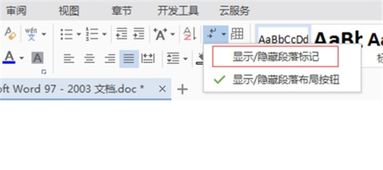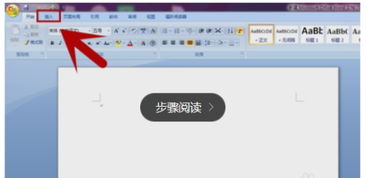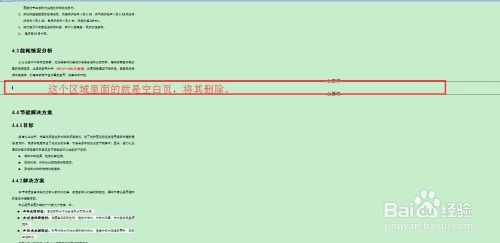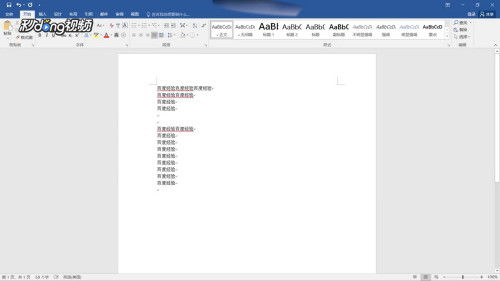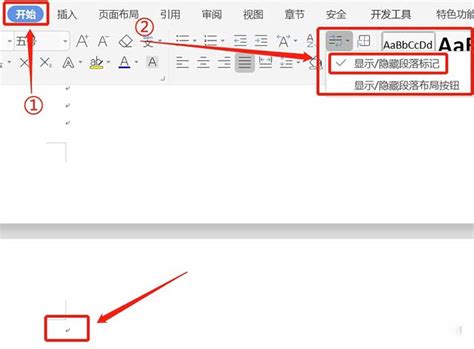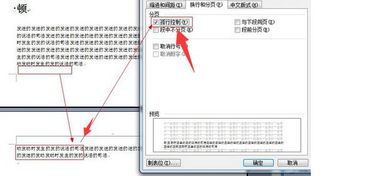Word中分页符与分节符的异同详解
在Word文档编辑中,分页符和分节符是两个非常重要的工具,它们对于控制文档的布局和格式至关重要。尽管这两个符号在某些功能上有所重叠,但它们之间却存在显著的差异。对于希望深入了解Word中文档格式设置的用户来说,理解分页符和分节符的区别是至关重要的。

首先,我们来看分页符。分页符,顾名思义,是用来将一页内容分成两页的符号。在Word中,分页符通常表现为一条虚线,它标志着页面的结束和新的开始。当你插入分页符时,当前光标所在位置之后的内容会移动到下一页,而前一页的内容则会在分页符处截断。值得注意的是,尽管分页符将文档分成了两页,但这两页仍然属于同一节。也就是说,分页符并不改变文档节的设置,前后两页的页面格式(如页面尺寸、页边距、纸张方向、水印等)仍然保持一致。

在Word中,分页符的种类是单一的,只有一个,且其对应的快捷键是Ctrl+Enter。这使得分页符在使用上非常方便,只需按下快捷键即可快速插入分页符,将文档内容分隔到不同的页面上。然而,分页符的功能也相对有限,它只能起到将内容移动到下一页的作用,而无法对文档的页面格式进行更细致的设置。

接下来,我们重点讨论分节符。与分页符不同,分节符是用来在文档中创建独立的节的符号。节是文档的一部分,它允许用户在其中设置某些特定的页面格式选项。通过插入分节符,用户可以在同一文档内灵活调整不同部分的布局,从而实现更复杂的页面设计。例如,你可以将报告摘要设为单栏,而将正文部分设为双栏;或者在不同的节中使用不同的页眉和页脚等。

分节符在文档中的表现形式通常是一条双虚线,它标志着节的结束和另一个节的开始。当你插入分节符时,你可以选择在下一页开始新节,也可以选择在当前页连续创建新节,甚至可以根据需要选择将新节放在偶数页或奇数页上。这四种类型的分节符(下一页、连续、偶数页、奇数页)为用户提供了更多的选择和灵活性,使得文档的布局设计更加多样化和个性化。
与分页符相比,分节符的功能更加强大和多样化。除了具备将内容移动到下一页的功能外,分节符还可以将文档的不同页面设置成不同的页面尺寸、页边距、纸张横纵向、水印等。这意味着你可以在同一个文档中,根据不同的需求,为不同的节设置不同的页面格式。例如,你可以为封面页设置一个独特的页面尺寸和页边距,而为正文部分设置另一个页面格式。这种灵活性使得分节符在创建复杂文档时显得尤为重要。
在使用分节符时,需要注意的是,由于分节符会改变文档的节设置,因此它可能会影响到文档的页眉、页脚、页码等元素的连续性。为了避免这种情况,用户需要在插入分节符后,及时检查和调整这些元素的设置,以确保文档的完整性和一致性。
此外,值得一提的是,尽管分页符和分节符在功能上有所区别,但在某些情况下,它们也可以相互替代。例如,当你需要在文档中插入一个空页时,你可以使用分页符或者选择“下一页”类型的分节符来实现这一目的。然而,需要注意的是,尽管这两种方法都可以插入一个空页,但它们对文档节设置的影响是不同的。使用分页符插入的空页仍然属于上一节,而使用“下一页”类型的分节符插入的空页则是一个新的节。因此,在选择使用哪种方法时,你需要根据具体的文档需求和页面格式设置来决定。
总的来说,分页符和分节符在Word文档编辑中都扮演着重要的角色。分页符主要用于将一页内容分成两页,而分节符则用于在文档中创建独立的节,以便在不同的节内设置不同的页面格式。尽管这两个符号在某些功能上有所重叠,但它们之间却存在着显著的差异。了解这些差异并正确使用它们,将帮助你更好地控制文档的布局和格式,从而创建出更加专业和美观的文档。
对于希望深入了解Word中文档格式设置的用户来说,掌握分页符和分节符的使用技巧是至关重要的。通过不断实践和尝试,你可以逐渐熟悉这两个符号的功能和用法,并在实际文档编辑中灵活运用它们来满足不同的需求。同时,你也可以通过查阅Word的官方文档或在线教程等资源来获取更多关于分页符和分节符的详细信息和使用技巧。这些资源将帮助你更好地理解这两个符号的工作原理和用法,从而在使用Word进行文档编辑时更加得心应手。
- 上一篇: 入党的好处与坏处有哪些?
- 下一篇: 如何在微信朋友圈优雅地发布仅文字动态
-
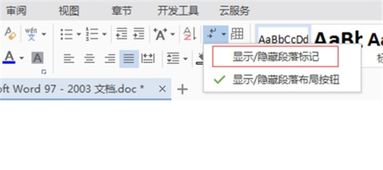 Word中分页符的巧妙添加与轻松删除技巧新闻资讯11-10
Word中分页符的巧妙添加与轻松删除技巧新闻资讯11-10 -
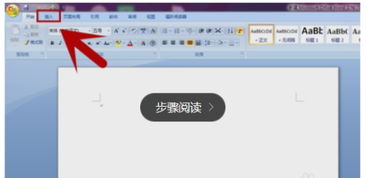 揭秘:如何在Word中轻松显示分页符新闻资讯11-11
揭秘:如何在Word中轻松显示分页符新闻资讯11-11 -
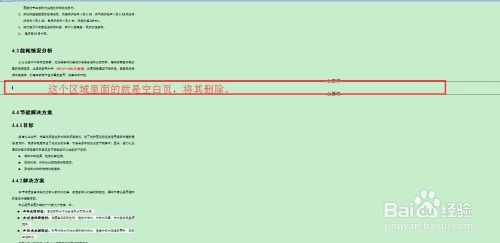 Word文档中彻底删除空白页的六种高效方法新闻资讯10-21
Word文档中彻底删除空白页的六种高效方法新闻资讯10-21 -
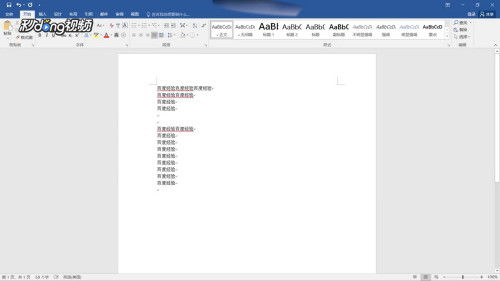 如何添加分页符新闻资讯11-10
如何添加分页符新闻资讯11-10 -
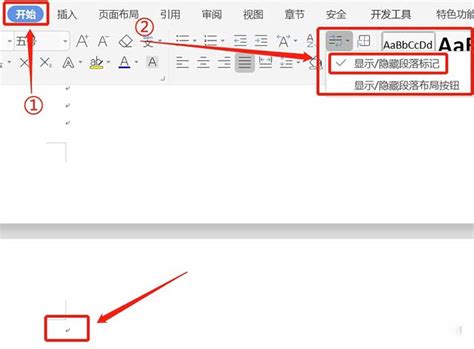 Word中如何去掉最后的空白页?新闻资讯11-14
Word中如何去掉最后的空白页?新闻资讯11-14 -
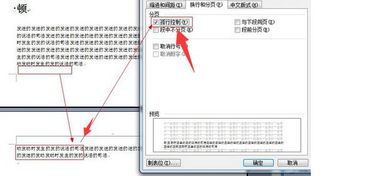 一键飞跃:Word文档中的自动跨页跳转秘籍新闻资讯11-01
一键飞跃:Word文档中的自动跨页跳转秘籍新闻资讯11-01